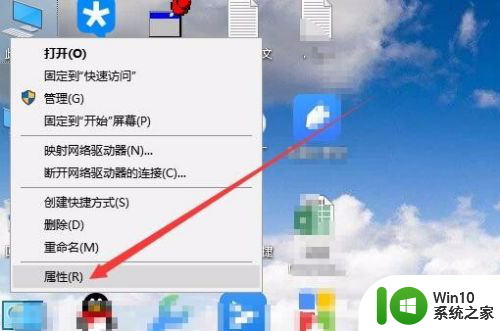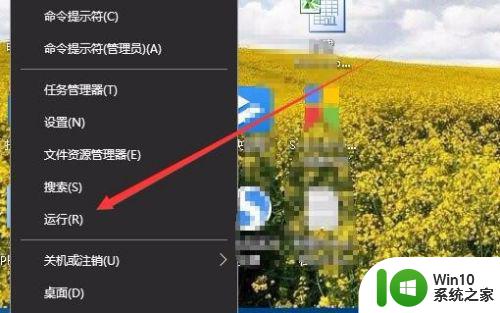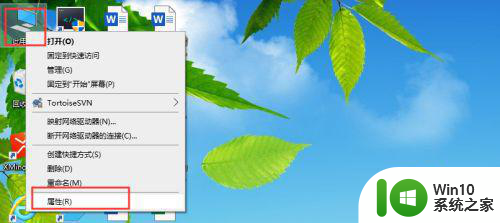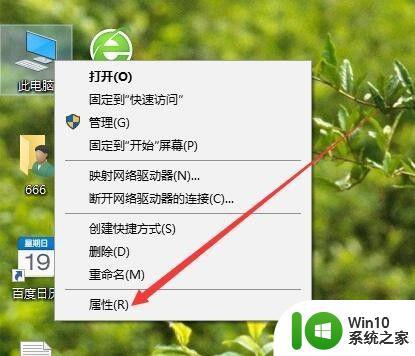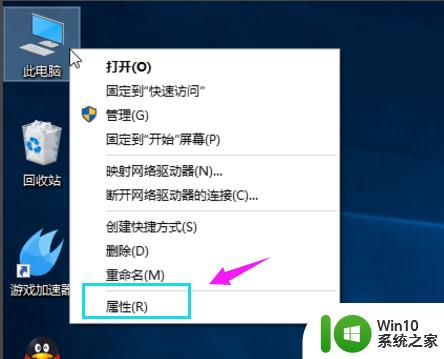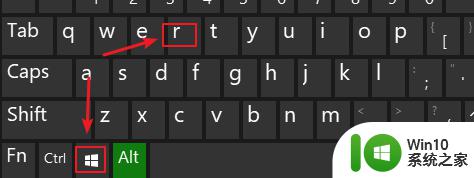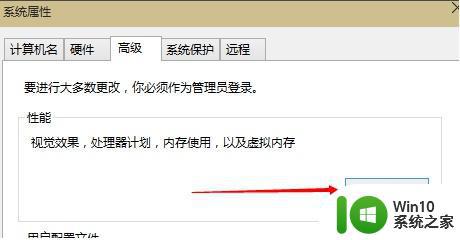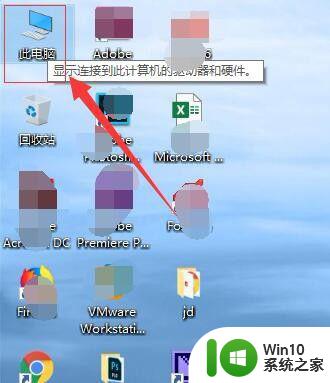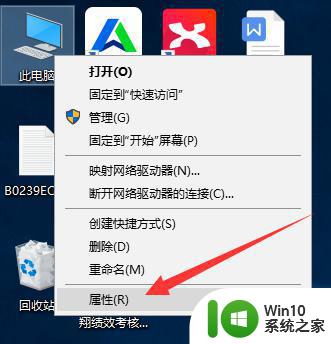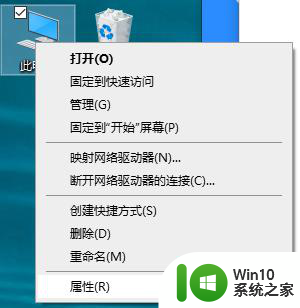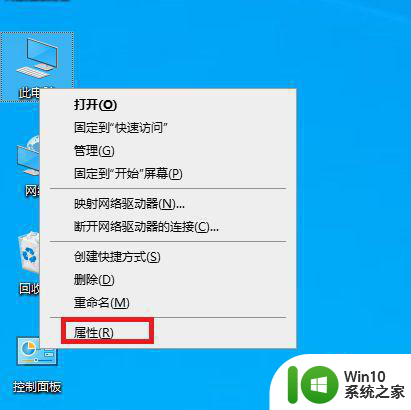win10怎么看内存大小 win10查看内存大小的方法
更新时间:2023-04-27 22:06:23作者:jzjob
作为目前应用频率较高的操作系统,Win10系统不仅界面简洁、易用,而且备受用户喜爱。但在使用Win10系统的过程中,我们有时需要查看计算机的内存大小,以便更好地管理计算机资源。那么,win10怎么看内存大小呢?今天,小编就来带大家学习一下win10查看内存大小的方法。
具体方法:
1.在Windows10桌面,右键点击桌面左下角的开始按钮。在弹出的菜单中选择“设置”菜单项。
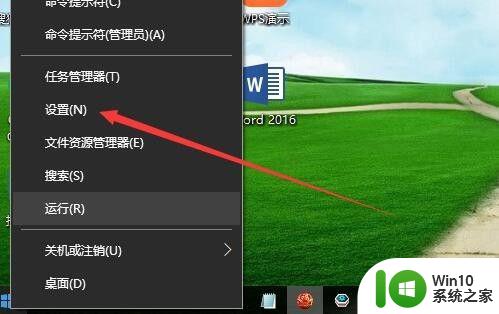
2.这时就会打开Windows10系统的设置窗口,点击窗口中的“系统”图标。
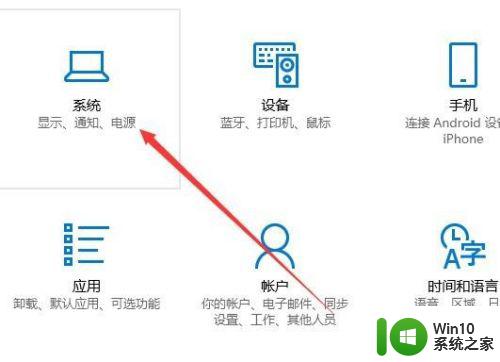
3.在打开的Windows系统窗口中,点击左侧边栏最下面的“关于”菜单项。
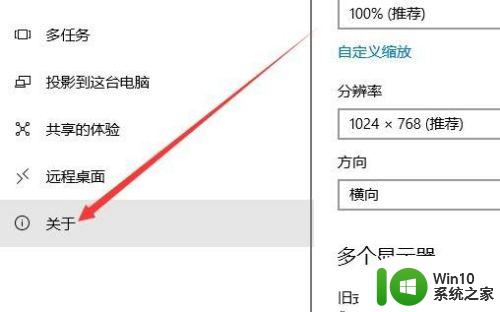
4.在右侧窗口中就可以看到系统的一些配置,其中包括安装的物理内存大小。
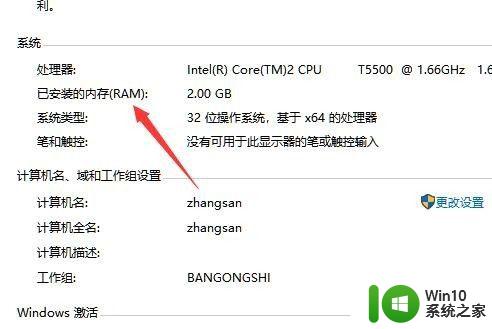
以上就是win10看内存大小的全部内容,如果有遇到这种情况,那么你就可以根据小编的操作来进行解决,非常的简单快速,一步到位。